Diversas são as vezes em que algo interessante surge na tela do computador ou do celular. Interessante a ponto de nos fazer tirar uma screenshot para gravar aquela imagem ou texto e poder mostrar para outra pessoa aquele conteúdo.
Quando você está utilizando um computador, seja ela de mesa ou portátil, essa funcionalidade é muito fácil de ser feita, já que existem dezenas de programas que foram criados justamente para fazer a captura de tela. Aparelhos que rodem iOS também facilitam a vida de seus donos com uma combinação de atalhos que desempenham essa função.
Mas e para aqueles que estiverem usando um Android cuja versão é anterior à 4.0 (Ice Cream Sandwich) – a primeira a ter uma função para capturar tela embutida? É aí que o bicho pega! Mesmo assim, existem algumas maneiras para resolver esse pequeno problema.
Neste guia, vamos mostrar meios simples e outros mais complexos de tirar essa barreira dos aparelhos Android e tornar possível a captura de tela sem sofrimentos. Os métodos dependem da versão do sistema que roda em cada dispositivo. Portanto, fique atento às maneiras que se encaixam perfeitamente ao seu caso.
Tão simples quanto um Ice Cream Sandwich
Vamos começar pelo mais fácil de todos: a captura de tela a partir de um aparelho com Android 4.0. Esta versão do sistema, conhecida como Ice Cream Sandwich, é a mais recente e a que apresenta uma gama imensa de ferramentas.
 (Fonte da imagem: Reprodução Baixaki/Tecmundo)
(Fonte da imagem: Reprodução Baixaki/Tecmundo)
Uma delas, a mais importante para nós neste texto, é a funcionalidade embutida que permite tirar screenshots, algo que não existia no Android até então. Se você é dono de um celular com esta versão, pode parar de ler o artigo nesta dica se quiser, pois não é preciso nenhum outro método.
Tudo o que você precisa fazer é apertar ao mesmo tempo o botão que diminui o volume e o que desliga o smartphone. Mantenha-os pressionados durante cerca de 2 segundos, até que a imagem tirada apareça flutuando na tela. A captura é salva automaticamente em uma pasta da galeria. Para visualizá-la, basta acessar esse diretório.
Atalhos embutidos e quase secretos
Alguns aparelhos que rodem versões anteriores ao Ice Cream Sandwich também possuem uma ferramenta que permite fazer captura de tela sem ter que instalar algum aplicativo. Entretanto, apenas uma quantidade pequena de dispositivos apresenta essa característica e, o pior de tudo, é que esses atalhos são tão embutidos que se torna difícil encontrá-los.
 (Fonte da imagem: Reprodução/Samsung)
(Fonte da imagem: Reprodução/Samsung)
Sabe-se que alguns aparelhos da Samsung apresentam esses atalhos, como o Galaxy Note e o Galaxy SII. Você pode tentar fazer as combinações de teclas no seu aparelho, mesmo que não seja um dos modelos citados acima, e ver o que acontece.
Como publicado nos sites MakeUseOf e Giz-China.com, as combinações mais comuns são as feitas com as seguintes teclas, pressionadas simultaneamente:
- Botão Ligar/Desligar junto com o botão Home;
- Botão Ligar/Desligar mais o Voltar;
- Botão Liga/Desligar junto com o Menu;
- Botão Ligar/Desligar combinado a uma das teclas de volume, seja a responsável por aumentar ou por diminuir a intensidade do som;
- Botões Menu e Home ou os botões Menu e Voltar e assim por diante.
São várias as possibilidades de combinações que podem ser feitas para testar se o seu aparelho possui essa funcionalidade. Vai que em meio às tentativas você ainda acaba descobrindo alguma outra ferramenta que nem sequer imaginava que existia. Não custa passar um tempo tentando para descobrir do que mais o seu Android é capaz.
Aplicativos específicos para Galaxy e Tegra
Se você procurar no Google Play, provavelmente encontrará um aplicativo específico para captura de tela em aparelhos Android. O nome dele é Screen Capture Shortcut e ele possui uma versão gratuita e uma paga, essa última dando acesso a uma variedade maior de funções. O problema deste software é o fato de ele não ser de uso geral, pois funciona apenas em três modelos: Galaxy S, Galaxy Tab e Galaxy SII.
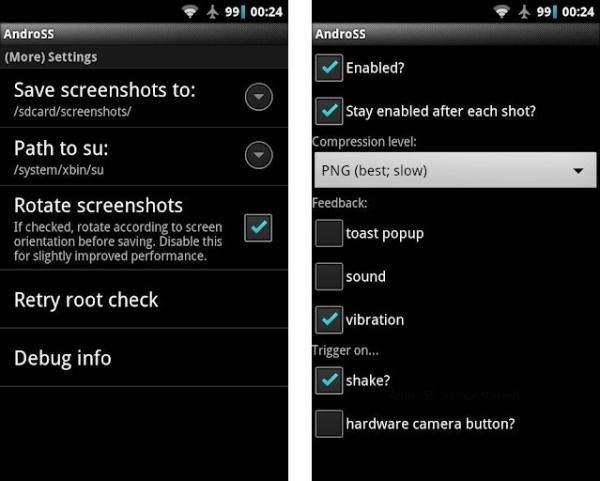 (Fonte da imagem: Reprodução/Google Play)
(Fonte da imagem: Reprodução/Google Play)
Existe ainda outra opção no Google Play, o AndroSS. Este programa permite tirar screenshot sem ser necessário fazer root no aparelho. Entretanto, ele só funciona em dispositivos que utilizem hardware baseado na plataforma Tegra. É preciso pesquisar se o seu Android se encaixa nesse pré-requisito e se é compatível com o programa antes de baixá-lo.
Caso você possua um desses portáteis citados acima, ótimo, seu problema pode ser resolvido aqui mesmo. Caso contrário, o jeito é cruzar os dedos e seguir para a próxima alternativa.
Utilizando o Android SDK
Outra opção é apelar para o Android SDK (Software Development Kit), um aplicativo para desenvolvedores de apps que facilita a criação de novos programas. Porém, ele também pode ser utilizado para que você tenha acesso a funções que sem ele não seriam possíveis.
A parte ruim desta alternativa é que você precisa estar com o seu Android conectado via USB ao computador para que a ferramenta funcione como um capturador de tela. Ainda assim, esta é uma opção válida se todas as outras não funcionarem.
1. Primeiramente, faça o download e instale o Android SDK no seu computador, caso ainda não o tenha feito;
2. No seu Android, acesse o menu Configurações > Aplicativos > Desenvolvimento e marque a caixa de seleção “Depuração USB” para deixar essa opção ativa. Selecione “OK” se uma mensagem de confirmação aparecer na tela;
3. Conecte o seu aparelho ao computador por meio de um cabo USB;
4. Dentro do diretório onde o download do Android SDK foi salvo, encontre a pasta “Tools” e rode o arquivo chamado “ddms”;
5. Com isso, o Android SDK reconhece automaticamente o seu aparelho e o mostra em uma nova tela;
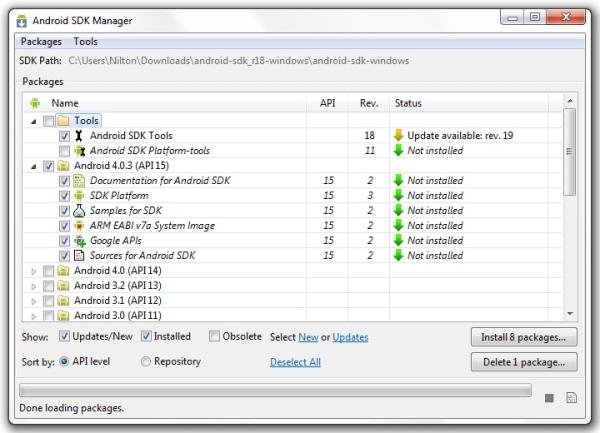 (Fonte da imagem: Reprodução Baixaki/Tecmundo)
(Fonte da imagem: Reprodução Baixaki/Tecmundo)
6. Selecione o seu dispositivo, que deve aparecer listado na tela do programa, e clique em “Screen Capture” para que a captura de tela seja feita.
AShot: aprimore as funções do Android SDK
A forma de trabalhar do Android SDK pode ser um pouco limitada em relação à ferramenta que permite tirar screenshots. Tudo depende do que exatamente você está procurando e das suas necessidades de captura de tela.
Para que as funcionalidades oferecidas pelo programa sejam melhoradas, você pode instalar outro aplicativo que vai funcionar como um complemento para o Android SDK, o AShot. Este é um software livre que pode ser encontrado e baixado a partir deste link.
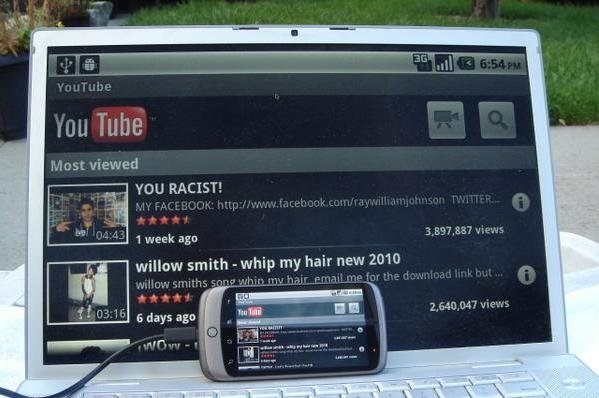 (Fonte da imagem: Reprodução/SourceForge)
(Fonte da imagem: Reprodução/SourceForge)
São várias as possibilidades oferecidas por este aplicativo. O AShot permite que sejam feitas capturas de tela sequenciais a partir de um tempo configurado que programa a duração da atividade e também o intervalo que deve existir entre as screenshots.
Porém, como o AShot depende do Android SDK para funcionar, este aplicativo também compartilha do mesmo ponto negativo: é necessário que o aparelho esteja conectado ao computador via USB para que as screenshots sejam tiradas.
Opções para aparelhos rootados
Nem todas as ferramentas disponíveis para Android podem ser baixadas e executadas em todos os aparelhos existentes. Alguns dispositivos apresentam bloqueios ou limitações que não permitem o acesso a funções específicas.
Isso também acontece com os aplicativos que permitem a captura de tela no seu aparelho. Para aprofundar o acesso às funcionalidades do seu Android, o ideal é fazer um root no dispositivo. Se você quiser saber ao certo como realizar isso, leia nosso artigo Como fazer Root no seu celular com Android.
aScreenshot e AirDroid
Caso você já tenha um aparelho com root, então existem algumas alternativas de aplicativos que você pode utilizar para tirar as screenshots. Apesar de várias, vamos recomendar apenas duas opções, que funcionam corretamente e são gratuitas: aScreenshot e AirDroid.
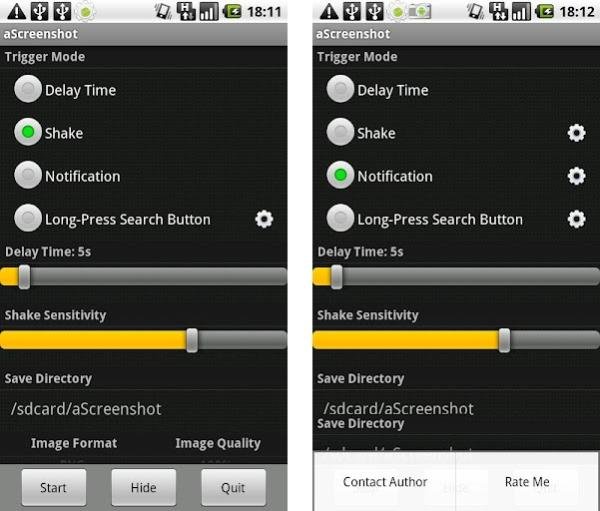 Configurações do aScreenshot. (Fonte da imagem: Reprodução/Google Play)
Configurações do aScreenshot. (Fonte da imagem: Reprodução/Google Play)
A primeira opção permite que você configure diferentes maneiras de tirar as screenshots. Exemplos disso são o reconhecimento da captura da tela quando o aparelho é balançado, o botão de busca é pressionado de forma demorada ou até mesmo apertando a função da câmera do celular.
O segundo aplicativo, por sua vez, possibilita que as capturas de tela sejam feitas à distância, por meio de uma conexão sem fio a partir do seu navegador. Além disso, o AirDroid permite que você controle outras funcionalidades do aparelho. Agora, é só escolher qual programa funciona melhor para você.
.....
O que você achou das opções apresentadas neste artigo? Se você chegou a experimentar algumas delas, conte-nos se elas realmente funcionaram no seu aparelho. Caso tenha outras formas de fazer captura de tela, deixe seu comentário dizendo como você fez para compartilhar imagens da tela do seu celular com outros donos de Android.
Categorias

























